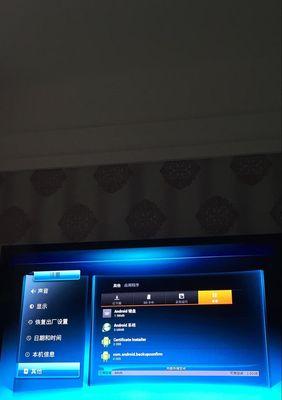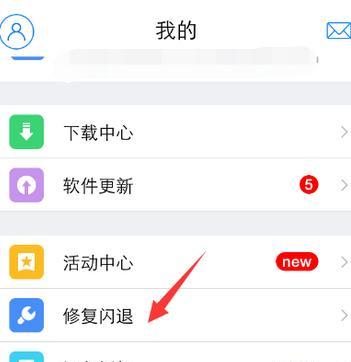索尼相机传输设置步骤是什么?
在如今的数字时代,摄影爱好者和专业摄影师都越来越依赖于高质量的数码相机,尤其是像索尼这样的品牌。但当涉及到将拍摄的照片从相机传输到计算机或其他设备时,一些用户可能会遇到困难。本文将详细介绍索尼相机传输设置的步骤,帮助您轻松实现图像和视频的传输。
索尼相机传输设置前的准备
在开始传输之前,确保您的相机已经关闭,并且电池充满电,以防止传输过程中出现中断。同时,确保您有一根适用的USB数据线或您的相机支持无线传输。为了简化操作,您可能还需要安装相机制造商提供的软件,例如索尼的ImagingEdgeMobile或PlayMemoriesHome。

使用USB数据线传输
第一步:连接相机和计算机
1.使用USB数据线将相机连接到计算机。对于索尼相机,您通常需要使用相机侧面的专用接口。
2.将USB线的另一端插入计算机的USB端口。
3.打开您的索尼相机。
第二步:选择传输模式
1.打开相机后,通常屏幕上会显示一个菜单,其中包括“连接至电脑”或类似的选项。
2.选择该选项,并在随后出现的菜单中选择“自动”或“大容量存储器”模式。这将使相机被识别为一个外部存储设备,就像插入了一个USB闪存驱动器一样。
第三步:传输文件
1.打开计算机上的“我的电脑”或“此电脑”,您应该能够看到相机的图标,其名称可能是“可移动磁盘”。
2.点击图标,找到DCIM文件夹,这里存放了所有照片和视频。
3.选中您想要传输的文件,然后拖动到计算机的其他文件夹中,或者使用复制粘贴的方式进行传输。
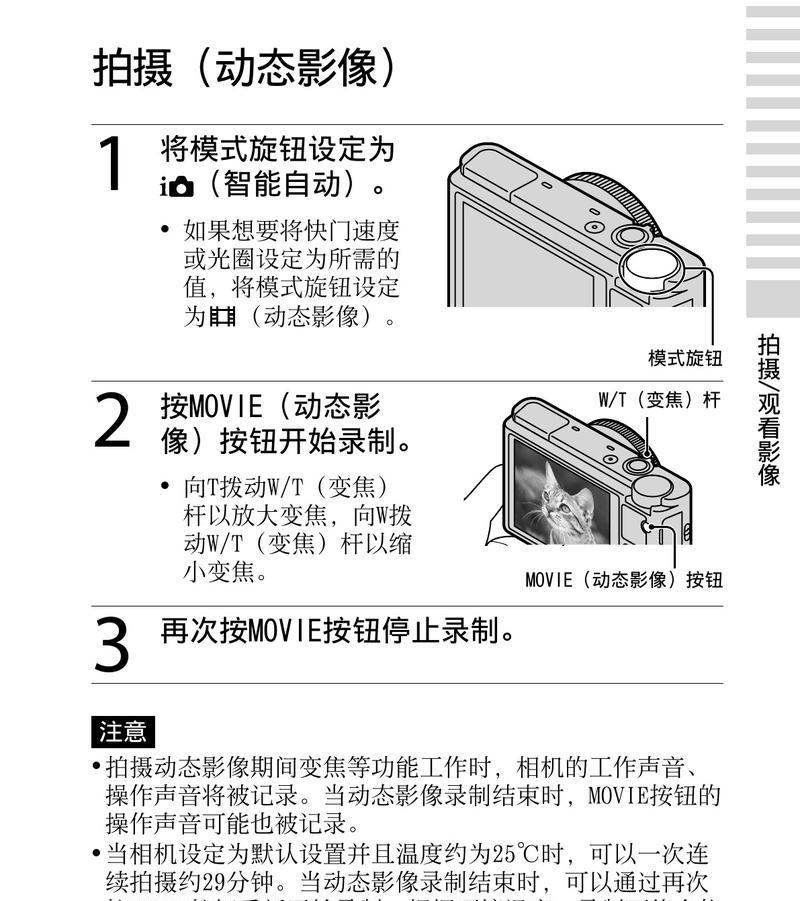
无线传输设置
如果您希望使用无线传输,索尼相机支持通过Wi-Fi或NFC(近场通信)技术进行无线上网。这里以Wi-Fi为例:
第一步:开启相机的Wi-Fi功能
1.打开相机电源。
2.进入相机的菜单设置。
3.寻找“无线网络”选项并选择,然后选择“Wi-Fi设置”或类似的菜单。
4.按照提示开启Wi-Fi功能。
第二步:连接到Wi-Fi
1.在相机上设置Wi-Fi后,它通常会创建一个网络。
2.您需要将计算机或手机连接到这个Wi-Fi网络。
3.相机可能会提供一个连接密码或者您可以查看相机的屏幕来获取连接信息。
第三步:传输文件
1.在连接到相同Wi-Fi网络的设备上,打开相应的文件传输应用程序或服务(例如Sony的PlayMemoriesMobile)。
2.按照应用程序的指示进行操作,通常这会涉及到在手机或计算机上扫描网络上的设备。
3.选择要传输的文件,然后确认传输。
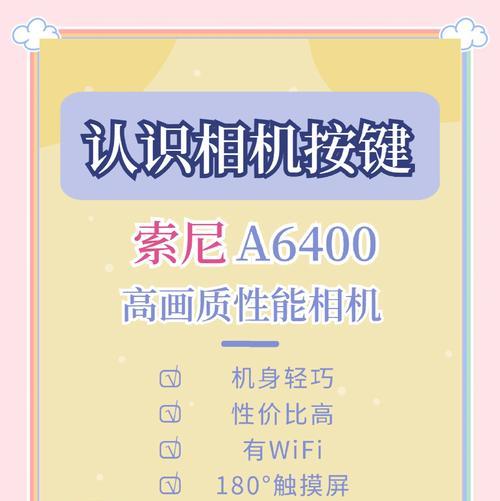
常见问题解答
如何解决传输过程中的连接问题?
如果您在传输过程中遇到连接问题,建议您:
检查USB线是否有损坏并且确保连接稳固。
尝试更换USB端口或者计算机。
确保相机的WiFi和计算机或手机的WiFi设置正确。
重启相机和计算机,以解决可能的临时软件冲突。
如何使用Sony的ImagingEdge软件?
确保您在计算机上安装了ImagingEdge。
打开软件,按照向导完成安装和设置。
通过USB或WiFi连接相机,ImagingEdge软件会自动识别相机。
在软件中选择您想要导入的文件,并点击“导入”。
索尼相机传输设置并不复杂,无论是选择传统的USB数据线传输还是利用无线连接,按照上述步骤操作都可以轻松实现图像和视频的传输。确保在传输前检查所有连接是否稳固,软件是否更新至最新版本。如遇问题,查看相机和计算机的用户手册,或者联系客服支持,通常可以获得更加专业的帮助。通过以上步骤,相信您可以在享受摄影乐趣的同时,更加高效地管理您的照片和视频。
版权声明:本文内容由互联网用户自发贡献,该文观点仅代表作者本人。本站仅提供信息存储空间服务,不拥有所有权,不承担相关法律责任。如发现本站有涉嫌抄袭侵权/违法违规的内容, 请发送邮件至 3561739510@qq.com 举报,一经查实,本站将立刻删除。
- 站长推荐
- 热门tag
- 标签列表